Bagaimana cara menghubungkan headphone dan speaker secara bersamaan?

Jika Anda sering menggunakan komputer pribadi, maka Anda mungkin mengalami masalah seperti sambungkan speaker dan headphone secara bersamaan. Itu terjadi ketika operasi konstan atau variabel dari kedua perangkat diperlukan, dan tidak mungkin untuk menggantinya setiap kali. Mari kita menganalisis secara rinci bagaimana memecahkan masalah ini.

Cara universal
Mudah untuk menghubungkan kedua perangkat secara bersamaan dengan satu perangkat tambahan kecil yang dapat dibeli di toko radio dan elektronik mana pun - pembagi. Terhubung ke port 3,5 mm pada unit sistem komputer dan memiliki 2 konektor identik sekaligus. Mereka dapat menghubungkan perangkat pemutaran yang diperlukan. Metode ini sangat sederhana dan tidak memerlukan manipulasi tambahan dengan pengaturan sistem untuk mengeluarkan suara ke beberapa perangkat sekaligus.
Namun, ada situasi di mana tidak mungkin untuk membeli perangkat seperti itu atau tidak ada waktu.


Maka bantuan akan datang metode koneksi alternatif.
Koneksi tanpa splitter
Ada beberapa cara berbeda untuk menghubungkan beberapa perangkat ke komputer Anda sekaligus, bahkan jika Anda tidak memiliki pembagi.Namun, perlu dicatat bahwa sebagian besar dari ini dijamin hanya berfungsi pada kartu suara Realtek dan tidak dijamin berfungsi dengan kartu suara bawaan lainnya.
Jadi hal pertama yang harus dilakukan adalah menghubungkan kedua perangkat ke komputer. Di panel belakang unit sistem, temukan port untuk menghubungkan perangkat audio. Mereka terletak bersama-sama dan biasanya memiliki warna standar: merah muda untuk mikrofon, hijau untuk perangkat pemutaran utama, dan biru untuk perangkat sekunder. Hubungkan speaker Anda ke port hijau dan headphone ke port biru.

Sekarang Anda membutuhkan Luncurkan Realtek Audio Device Manager. Dari menu Mulai, pilih Panel Kontrol, lalu Perangkat Keras dan Suara. Semua input audio yang tersedia di komputer akan ditampilkan di sebelah kanan. Biasanya output biru tidak aktif. Untuk mengaktifkannya, klik kanan pada ikon dan pilih "Ubah tugas konektor". Di jendela yang muncul, centang kotak di sebelah headphone, dan klik "OK".
Sekarang tinggal me-restart komputer agar perubahan diterapkan.
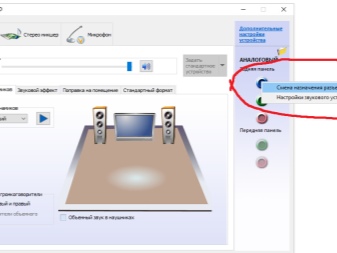
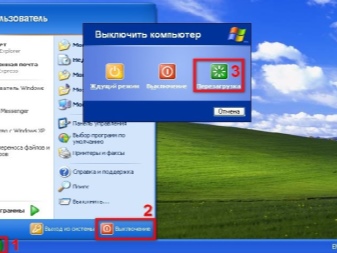
Jika Anda menggunakan 2 pasang headphone, atau motherboard Anda tidak memiliki konektor yang sesuai, maka metode kedua akan cocok untuk Anda.
- Pertama, sambungkan satu perangkat ke port yang sesuai di bagian belakang unit sistem, dan yang lainnya di panel depan.
- Di sudut kanan bawah desktop, temukan ikon speaker dan klik kanan di atasnya.
- Pilih Perangkat Pemutaran dari daftar. Sebuah jendela akan terbuka yang mencantumkan semua perangkat yang terkait dengan komputer Anda. Kami tertarik dengan tab Recording Devices.
- Sekarang Anda memiliki akses ke semua perangkat perekaman yang saat ini terhubung ke PC. Di ruang kosong mana pun, klik kanan, pilih "Tampilkan perangkat yang dinonaktifkan" dari daftar.
- Perangkat tidak aktif yang disebut "Stereo Mixer" telah ditambahkan ke daftar. Sekarang dinonaktifkan. Untuk mengaktifkannya, klik dan pilih item yang sesuai.
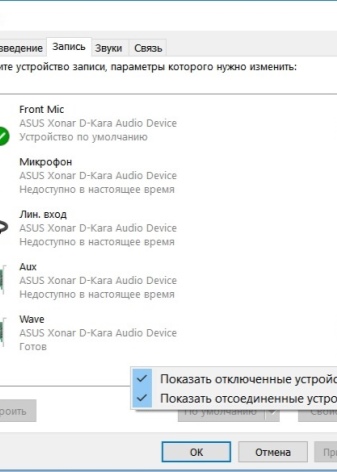
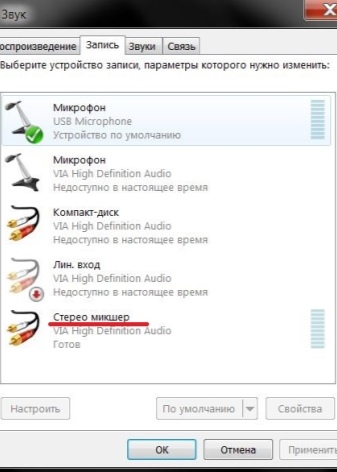
Bagaimana cara mengatur?
Setelah Anda mengaktifkan "Stereo Mixer", Anda perlu mengonfigurasinya.
- Klik kanan pada perangkat lagi dan pilih Properties. Dari semua tab yang tersedia, kami hanya tertarik pada satu - "Dengar".
- Di dalamnya, Anda perlu mencentang kotak di sebelah item "Dengarkan perangkat ini", dan dalam daftar di bawah ini, pilih perangkat tempat Anda ingin mendengar suara (speaker atau headphone).
Tidak perlu me-restart komputer setelah semua manipulasi selesai., tetapi diinginkan jika suara di headphone tidak muncul. Dan juga perlu diingat bahwa metode ini, meskipun berfungsi dengan baik di sebagian besar PC, tetapi tidak pada semua.
Ini dapat digunakan baik untuk menghubungkan headphone berkabel atau nirkabel ke komputer, dan untuk mendengarkan paralel pada speaker dan headphone.
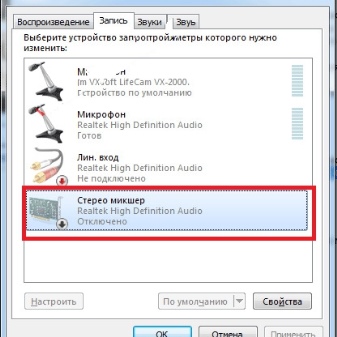
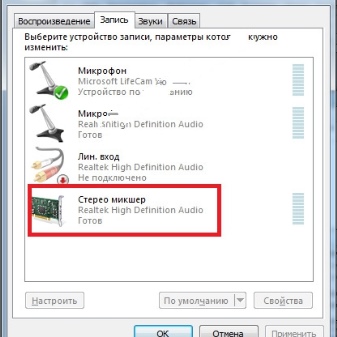
Untuk pemilik laptop atau netbook, sayangnya, kisaran kemungkinannya tidak begitu besar. Karena perangkat ini hanya memiliki satu port untuk menyambungkan perangkat audio; Anda tidak dapat menyambungkan headphone dan speaker secara bersamaan. Namun, jika Anda perlu mengeluarkan suara ke speaker perangkat dan tambahan ke headphone, Anda harus menggunakan salah satu opsi di atas. Mengatasi hubungan semacam itu jauh lebih mudah daripada yang terlihat pada pandangan pertama, sehingga bahkan orang yang tidak tercerahkan pun dapat dengan mudah melakukannya.

Untuk informasi lebih lanjut tentang menghubungkan headphone dan speaker secara bersamaan, lihat video berikut.













Komentar berhasil dikirim.